Få mere at vide om moderne oplevelser i SharePoint i Microsoft 365herunder, hvad de er, og hvordan du genkender dem.
Den moderne oplevelse er designet til at være overbevisende, fleksibel, mobilog nemmere at bruge. Den er tilgængelig i SharePoint i Microsoft 365. Nogle af de moderne oplevelser er tilgængelige med SharePoint Server 2019.
Følgende oplevelser er moderne som standard:
-
SharePoint-startsiden i Microsoft 365
-
De fleste lister og biblioteker
-
Nye startsider for teamwebsted og kommunikationswebsted
-
Nye sider
-
Webstedsindhold
-
Anvendelse af websted
-
Papirkurv
Eksisterende startsider for teamwebsteder og andre webstedssider som wiki- og webdelssider er klassiske oplevelser.
Der findes ikke en 1:1-tilknytning af alle klassiske til moderne oplevelser. I denne artikel beskrives forskellene mellem den klassiske og den moderne oplevelse, og den kommer med forslag til at skifte til moderne oplevelser.
Du kan finde mere detaljerede oplysninger i Vejledning til den moderne oplevelse af SharePoint.
Bemærk!: Hvis du er SharePoint-lejeradministrator, finder du nyttige oplysninger og værktøjer i Moderne oplevelsestilpasninger og Modernize your classic SharePoint sites. Hvis du er udvikler, kan du se SharePoint Starter-sættet, hvor du finder en løsning, der indeholder adskillige webdele, udvidelser og andre komponenter, som du kan bruge som eksempel og inspiration til dine egne tilpasninger.
SharePoint-startsiden
Startsiden SharePoint Microsoft 365 i Microsoft 365 er en moderne oplevelse, hvor du nemt kan finde og få adgang til SharePoint-websteder inden for organisationen. Du kan også finde nyheder fra de websteder, du følger, websteder, du besøger ofte, og andre foreslåede nyheder. Desuden kan du oprette websteder og nyhedsindlæg fra denne side (hvis din administrator har aktiveret muligheden for at gøre dette). Få mere at vide om, hvad du får vist, og hvordan du kan bruge startsiden på Find nyheder, websteder og portaler i SharePoint.
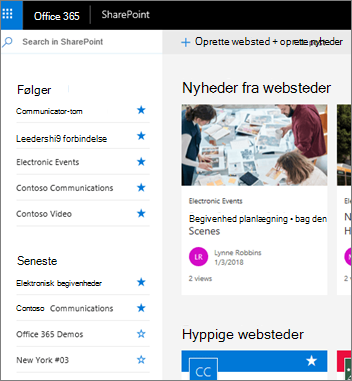
Lister og biblioteker
Standardlisterne og biblioteksoplevelsen er optimeret til dine mest almindelige opgaver. Kopiér og flyt filer ved hjælp af kommandolinjen. Fastgør dokumenter, tilføj filer som links, filtrer og sortér nemt, og anvend formatering på kolonner.
Forskelle mellem klassiske og moderne lister og biblioteker
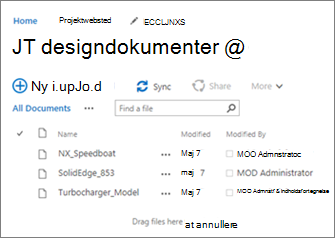
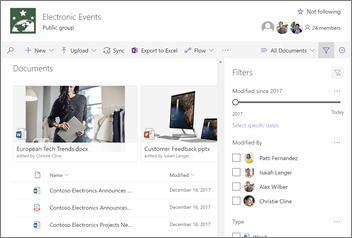
Klassisk bibliotek til venstre, moderne bibliotek til højre
Der er nogle klassiske funktioner, der er forskellige eller ikke er tilgængelige i den moderne visning. Disse omfatter nogle kolonnetyper og nogle tilpasninger. Du kan finde mere detaljerede oplysninger under Forskelle mellem de nye og klassiske oplevelser for lister og biblioteker.
Skift mellem klassiske og moderne lister og biblioteker
Hvis du vil skifte mellem den klassiske og den moderne visning af lister og biblioteker, skal du se Skift standardoplevelsen for lister eller dokumentbiblioteker fra ny eller klassisk.
Teamwebsteder
Moderne teamwebsteder er mere samarbejdsbaserede end nogensinde før. De bruger Microsoft 365-grupper til en enklere tilladelsesmodel. Teamwebsteder er også på forhånd udfyldt med modernenyheder, hurtige links og webstedsaktivitet. Som med alle moderne funktioner er teamwebsteder optimeret til at se godt ud på mobilenheder. Du kan få mere at vide om alle de fantastiske funktioner under Hvad er et SharePoint-teamwebsted?
Forskelle mellem klassiske og moderne teamwebsteder
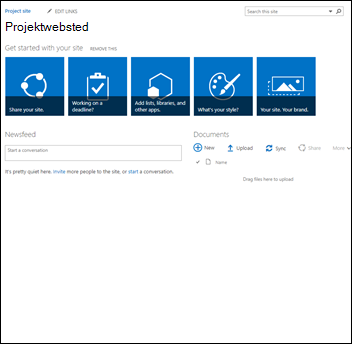
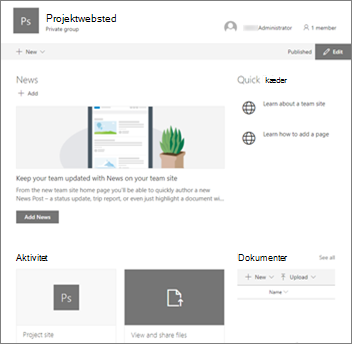
Klassisk websted til venstre, moderne websted til højre
Her er nogle af de største forskelle mellem klassiske og moderne teamwebsteder:
-
Microsoft 365-grupper En af de største forskelle mellem klassiske og moderne teamwebsteder er, at moderne teamswebsteder er forbundet med Microsoft 365-grupper. Med Grupper kan du vælge en gruppe personer, som du ønsker at samarbejde med og nemt konfigurere en ressourcesamling, som de pågældende personer kan dele. Ressourcer som f.eks. en delt indbakke i Outlook, delt kalender eller et dokumentbibliotek til at samarbejde om filer. Du behøver ikke at bekymre dig om at tildele tilladelser til alle disse ressourcer manuelt, for når du tilføjer medlemmer til gruppen, får de automatisk de nødvendige tilladelser til de værktøjer, som din gruppe leverer. Microsoft 365-grupper er forskellige fra SharePoint-grupper, da de strækker sig over flere Microsoft 365 ressourcer, er mere fleksible og er nemmere at arbejde med. Du kan nemt føje personer til en gruppe eller blot dele webstedet med enkeltpersoner ved at klikke på Indstillinger ogderefter på Webstedstilladelser på dit websted.
-
Startside Når du opretter et klassisk teamwebsted ud fra teamwebstedsskabelonen, føjes webdele til Meddelelser, Kalender og Links automatisk til startsiden, og på et moderne websted får du en sektion til Nyheder, Hurtige links, Webstedsaktivitet og et dokumentbibliotek.
-
Branding Brug af firmabranding på SharePoint-teamwebsteder er meget almindeligt, og for klassiske websteder kan du have brugt webstedstemaer, alternative CSS og mastersider. Selvom disse elementer ikke understøttes på moderne websteder, er der nye og nemmere måder at udføre tilpasning og branding af webstedet på. Som et eksempel kan du hurtigt og nemt tilpasse farverne på dit SharePoint-websted ved at ændre temaet, så det afspejler din professionelle stil og dit brand. Du kan finde flere oplysninger om at arbejde med temaer i Ændre udseendet af dit SharePoint-websted. Du kan finde oplysninger om, hvordan du opretter brugerdefinerede temaer, under Tema for SharePoint-websted.
-
Nogle af de andre forskelle mellem klassiske og moderne teamwebsteder omfatter hurtigere klargøring af websteder, direkte redigering af menuen Hurtig start og meget mere.
Sådan flyttes et klassisk teamwebsted til et moderne teamwebsted
Der er ikke en 1:1-tilknytning mellem alle funktioner på et klassisk websted og et moderne teamwebsted. Men administratorer af grupper af websteder kan forbinde et klassisk websted til en gruppe og opdatere startsiden til den nye startsideoplevelse på samme tid. Få mere at vide om, hvordan du i Forbind et klassisk SharePoint-teamwebsted med en ny Microsoft 365-gruppe.Hvis du er administrator for en gruppe af websteder, men ikke kan forbinde et klassisk websted med en gruppe, har administratoren muligvis deaktiveret denne mulighed. Se Lad brugere forbinde klassiske teamwebsteder til nye Microsoft 365-grupper.
Hvis du vil beholde dit klassiske websted uden at tilføje en gruppe, men gerne vil benytte en moderne startside, kan du oprette en moderne side med de webdele, du ønsker, og derefter angive den som startsiden fordit klassiske websted.
Du kan finde mere dybdegående oplysninger og værktøjer under Modernisere dine klassiske websteder.
Kommunikationswebsteder
Et kommunikationswebsted er et godt sted at kommunikere oplysninger ud til andre. Del nyheder, rapporter, statusser og andre oplysninger i et behageligt visuelt format. Formålet med et kommunikationswebsted er at ligne formålet med klassiske publiceringswebsteder, men der er mange forskelle. Kommunikationswebsteder er generelt nemmere at oprette og er ikke afhængige af publiceringswebstedsinfrastruktur.
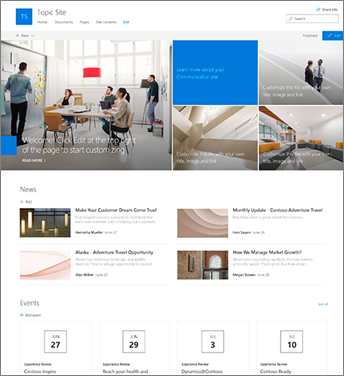
Kommunikationswebsted
Forskelle mellem kommunikationswebsteder og publiceringswebsteder
Et SharePoint-publiceringswebsted bruges typisk til at oprette intranet- og kommunikationsportaler. Publiceringswebsteder er typisk mere strukturerede og er opbygget ved hjælp af en masterside og webstedspubliceringsskabelon. Da en publiceringsportal er en gruppe af websteder, kan den også indeholde underordnede websteder. Hvis du vil oprette et publiceringswebsted, skal publiceringsfunktionerne være aktiveret. En komplet løsning på et publiceringswebsted kan omfatte mere dybtgående design- og udviklingsarbejde for at oprette brugerdefinerede mastersider og designsidelayout.
Et kommunikationswebsted er ikke afhængig af aktivering af publiceringsfunktioner; ikke bruger en masterside; og er generelt mindre struktureret. Den er designet til at blive brugt uden underordnede websteder. Den anvender moderne sider og webdele. Selvom der er mindre struktur og håndhævelse på et kommunikationswebsted, er det nemt at oprette en flot, mobilklar side uden kode. Den oprettes med en af tre skabeloner: Emne (med webdele, så du kan komme i gang med at dele oplysninger som f.eks. nyheder og begivenheder), Showcase (med webdele for at bruge fotos eller billeder, der viser et produkt, team eller en begivenhed) eller Tom for at oprette dit eget design.
Sådan flyttes til kommunikationswebsteder
Der findes ikke en 1:1-tilknytning mellem publiceringswebsteder og kommunikationswebsteder, og der findes ikke nogen automatisk metode til at opdatere publiceringswebsteder til kommunikationswebsteder. Moderne sidefunktionalitet er som standard ikke aktiveret på en SharePoint-publiceringsportal. Når du er klar, anbefaler vi, at du planlægger og begynder at oprette nye kommunikationswebsteder efter behov. Få mere at vide om at oprette et kommunikationswebsted i SharePoint.
Sider og webdele
Moderne sider giver en hurtig og nem måde at opbygge effektive sider på ved hjælp af funktionerne fra moderne webdele. Sider ligner klassiske webdelssider og udgivelsessider, men de er mindre strukturerede og nemmere at oprette. Hvis du vil have mere at vide om moderne sider, skal du se Føj en side til et websted. Hvis du ikke kan oprette en moderne side, kan din administrator have deaktiveret muligheden for at gøre dette. Administratorer kan se Lade brugere oprette moderne webstedssider for at få flere oplysninger.
Forskelle mellem klassiske sider og moderne sider
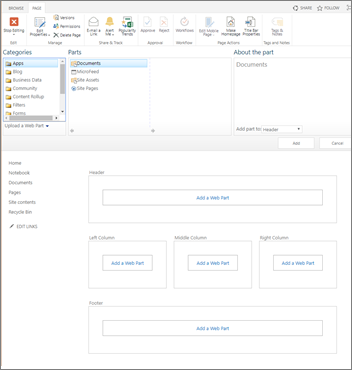
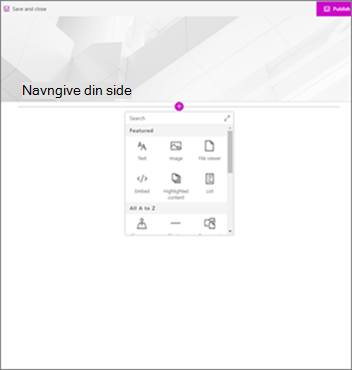
Klassisk webdelsside til venstre, moderne side til højre
Webdele Moderne sider bruger moderne webdele. Moderne webdele er designet til at være nemmere at bruge, til at være hurtigere og til at se godt ud. Med moderne webdele er der ingen grund til at anvende nogen kode. Det er vigtigt at bemærke, at moderne webdele af sikkerhedsmæssige årsager ikke tillader indsættelse af kode som f.eks. JScript. Det er også vigtigt at vide, at klassiske webdele ikke kan bruges på moderne sider, og moderne webdele kan ikke bruges på klassiske sider (medmindre en udvikler opretter en brugerdefineret webdel, der er designet til at blive brugt på en klassisk side). Desuden er der ikke en 1:1-tilknytning af klassisk til moderne webdele, men der er webdele, der har lignende formål. Du kan få mere at vide om alle de moderne webdele under Brug af webdele på SharePoint-sider. Hvis du vil se, hvilke moderne webdele har samme formål som nogle ofte anvendte klassiske webdele, skal du se Klassiske og moderne webdelsoplevelser.
For udviklere giver SharePoint Framework mulighed for at bygge brugerdefinerede moderne webdele, der vises direkte i webdelens værktøjskasse. SharePoint Framework giver også mulighed for brugerdefinerede udvidelser og brug af Microsoft Graph API. Desuden kan udviklere tjekke SharePoint-startpakkenud, hvor du finder en løsning, der indeholder adskillige webdele, udvidelser og andre komponenter, som du kan bruge som eksempel og inspiration til dine egne tilpasninger.
Mobil klar I modsætning til klassiske sider er moderne sider (og faktisk alle moderne funktioner) designet til at være dynamiske og ser godt ud på mobilenheder. Hent SharePoint-mobilappen.
Layout Når du opretter en klassisk webdelsside, kan du vælge et layout med webdelszoner, du kan bruge. Layoutet kan ikke ændres efter fakta. Med moderne sider er layoutet fleksibelt og kan ændres når som helst.
Wikisider En anden type side i SharePoint er en wikiside. Der findes ikke noget moderne modstykke til en wikiside.
Sådan flyttes til moderne sider
På nuværende tidspunkt er der ikke en metode til at ændre en klassisk side til en moderne side uden at bruge en kodeløsning med flere trin , som kan fungere godt for it-administratorerog udviklere. Hvis du ikke er nogen af dem, anbefaler vi, at du gradvist begynder at planlægge og oprette moderne sider efter behov.
Hubwebsteder
Hubwebsteder er en god metode til at binde flere websteder sammen ved hjælp af samme branding og navigation. I modsætning til grupper af websteder har hubwebsteder en flad struktur i stedet for hierarkisk. Det giver dem mulighed for at være mere fleksible end den klassiske gruppe af websteder. Hvis du vil have mere at vide om hubwebsteder, skal du se Hvad er et SharePoint-hubwebsted?
Forskelle mellem hubwebsteder og grupper af websteder
Grupper af websteder er hierarkiske og meget strukturerede. Hubwebsteder har en flad struktur og er mere fleksible med hensyn til at tilføje og fjerne websteder fra hubben. I modsætning til grupper af websteder kan websteder, der er knyttet til et hubwebsted, automatisk indføre den samme branding og det samme tema som hubwebstedet. Tilknyttede websteder får også almindelig navigation, og brugere kan søge på tværs af alle tilknyttede websteder.
Sådan flytter du grupper af websteder til hubwebsteder
Der er ikke en 1:1-tilknytning mellem grupper af websteder og hubwebsteder, så du kan ikke automatisk flytte en gruppe af websteder til et hubwebsted. Du kan dog oprette hubwebsteder, når de er aktiveret af en administrator. Derefter kan du gradvist begynde at flytte websteder til en hubwebstedsstruktur. Du kan få mere at vide under Planlægning af dine SharePoint-hubwebsteder.
Microsoft Power Automate
SharePoint-arbejdsprocesser og Microsoft Power Automate er begge udviklet til at automatisere forretningsprocesser, f.eks. routing af dokumenter til godkendelse. Med Microsoft Power Automate er det nemmere end før at automatisere processer uden omfattende udviklerressourcer. Du kan få mere at vide om Power Automate i dokumentationen til Microsoft Power Automate.
Forskelle mellem Microsoft Power Automate og SharePoint-arbejdsproces
Microsoft Power Automate er integreret i den moderne oplevelse af SharePoint-lister og -biblioteket som standard. Du skal bare vælge Power Automate på værktøjslinjen for din liste eller dit bibliotek. SharePoint-arbejdsprocessen oprettes derimod i SharePoint Designer eller Visual Studio.
Power Automate giver mulighed for integration på tværs Microsoft 365, herunder Outlook, Microsoft Teams og meget mere. Du kan også automatisere handlinger med tredjepartstjenester som f.eks. DropBox og Twitter.
Power Automate bruger en omfattende grafisk grænseflade, der gør det nemmere at automatisere processer, og som er designet til at arbejde fantastisk på mobilenheder. SharePoint-arbejdsproces leverer også automatiserede processer, der kan kræve en investering i udviklerressourcer. På nuværende tidspunkt er ikke alle SharePoint-arbejdsproceshandlinger tilgængelige i Power Automate, men der tilføjes flere med tiden.
Sådan flytter du SharePoint-arbejdsprocesser til Microsoft Power Automate
Der er ikke en 1:1-tilknytning mellem SharePoint-arbejdsproces og Microsoft Power Automate. Vi anbefaler planlægning og automatisering af alle nye processer ved hjælp af Power Automate.
Det er ikke nødvendigt at flytte alle eksisterende SharePoint-arbejdsprocesser til Power Automate med det samme. Du kan dog opleve nogle tilfælde, hvor Power Automate giver bedre funktioner, flere integrationspunkter og bedre ydeevne end SharePoint-arbejdsprocessen. I disse tilfælde kan det være værd at undersøge, om oprettelse af en ny arbejdsproces fra bunden giver bedre værdi end at fortsætte med at afhænge af en eksisterende SharePoint-arbejdsproces.
Søg
Moderne søgning er personlig, og de resultater, du ser, er anderledes end det, andre ser, selv når du søger efter de samme ord. Du får vist resultater, før du begynder at skrive i søgefeltet, og resultaterne opdateres, mens du skriver. Få mere at vide om, hvad du får vist.
Du finder moderne søgefelter på SharePoint-startsiden, kommunikationswebsteder og moderne teamwebsteder.
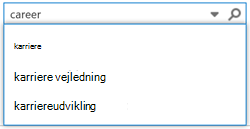
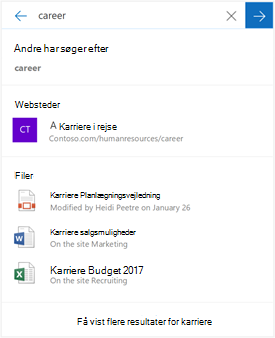
Klassisk søgefelt til venstre, moderne søgefelt til højre
Visse klassiske søgefunktioner er forskellige eller ikke tilgængelige i moderne søgning. Få mere at vide om forskellene mellem klassiske og moderne søgeoplevelser i SharePoint.










